안녕하세요. RaonisM입니다.
#티스토리
#사진합치기
#이미지편집
지난번 포스팅
블로그 초보의 티스토리 서식만들기에 이어
오늘은 티스토리에서 사진합치기 기능을
살펴보려고 한다.
서식만들기 포스팅은 아래 링크 참조.
블로그 초보의 티스토리에서 서식 만들기
안녕하세요. RaonisM입니다. #티스토리 #서식만들기 #HTML모름 티스토리 서식만들기 블로깅은 오래전부터 했지만 전문적으로 하는 것도 아니고 아이의 육아일기와 맛집, 멋집 기록하는용으로만 사
ssaulavi.tistory.com
티스토리를 오래도록 사용해왔지만
기능적인 측면에선 완전 문외한이라
개별사진으로만 업로드하다보니
포스팅이 정돈되어 보이지도 않고
완전 중구난방...
우연히 사진합치기 방법을 알게되고
정리해보니 약간 깔끔해 보이긴 했다.
알고있는 사람들이 더 많겠지만
초짜인 나처럼 아직도 모르는 사람들을 위해
사진합치기 방법을 정리해보고자 한다.

사진 두개 합치기
1.붙이고 싶은 사진을 클릭한 상태로
2.붙이고 싶은 사진의 우측에 가져간다.
3.이때 사진 우측에 빨간선이 나타나면
붙일 준비가 되었다는 상태이므로
4.클릭한 손을 떼면 사진이 합쳐진다.
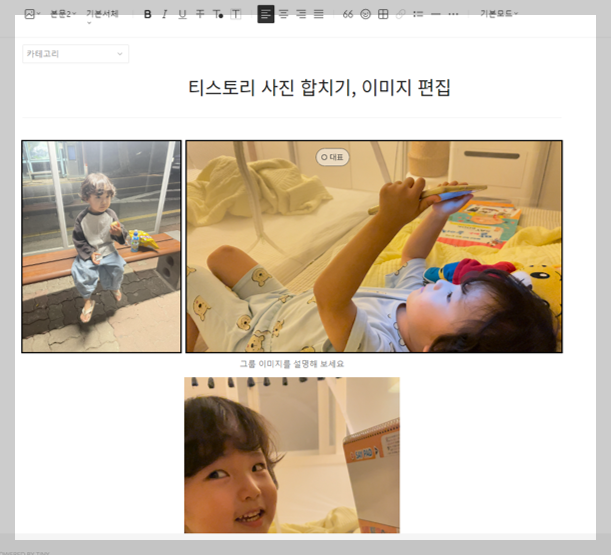
사진이 잘 합쳐진 상태.
이미지의 사이즈 조절은
임의대로 진행되는 것 같아
조절은 불가능해 보인다.
다만, 순서는 변경가능하므로
클릭 후 좌우로 조절하면 된다.

사진 두개 이상 합치기
1. 붙이고 싶은 사진을 클릭한 상태로
2.두가지 사진 가운데로 가져간다
3.빨간선이 나타나면
붙이기 가능한 상태이므로
4.클릭한 손을 떼어 놓는다.

사진을 붙일 때
꼭 사진 가운데에만 가능한 것이 아니라
두개 붙이기 할 때처럼
사진 우측으로 가져가도
빨간색 선이 나온다.
하지만 섬세한 조절이 힘들 수 있어서
가운데에서 합치고
순서를 변경해주면 된다.

3개의 사진이 제대로 잘 붙여졌다.
여기에서 사진을 더 추가하고 싶다면
같은 방법으로 붙여주면 되고,
4장 이상 붙여진 경우
각각 2개씩
층을 이루어 정리된다.
이때, 순서만 잘 변경해주면
본인이 원하는 깔끔한 사진 합치기가
가능하므로 다양한 방법으로
변경해보는 것이 좋다.
만약, 합쳐진 사진을 빼고 싶을 때는
역순으로 사진을 선택하고
밖으로 빼주면 된다.

'유용한 정보 > 블로그' 카테고리의 다른 글
| 포토샵 잘알못도 가능! 미리캔버스로 썸네일 만들기 2탄! 사진 썸네일 (10) | 2023.09.25 |
|---|---|
| 포토샵 몰라도 디자인 가능한 미리캔버스! 블로그썸네일 만들기 (23) | 2023.09.24 |
| 티스토리 9년차에 구글 애드센스 첫 정산! 땅을 파도 안 나오는 값진 100딸라! (29) | 2023.02.24 |
| 이게 머선 일이고? 티스토리 블로그수익? 애드핏, 애드센스 수익현황 (12) | 2023.01.02 |
| 블로그 초보의 티스토리에서 서식 만들기 (1) | 2022.09.15 |



